КОМПАС-3D V10 на 100 % - [6]
Внимание!
В версии КОМПАС-3D V10 внешний вид, как и возможность представления данных в дереве трехмерной модели, значительно отличается от предыдущих версий. Подробнее об этом читайте в третьей главе.
• Окно представления документа – в этой области показаны данные документа. Это та часть главного окна, в которой будет виден результат действий пользователя: изображена модель, чертеж или строки спецификации.
• Панель свойств – на данной панели отображаются вкладки с настройками и свойствами, доступными для редактирования при выполнении команд (создания операций). Например, при рисовании отрезка в графическом документе на этой панели появятся поля для ввода координат его начальной и конечной точек, длины, угла наклона и раскрывающийся список типов линий, которыми он может быть отображен (рис. 1.5). Набор элементов управления, отображаемых на панели свойств, отличается для каждой отдельной команды.
Рис. 1.5. Параметры команды ввода отрезка на панели свойств
Панель свойств может быть закреплена возле любого края клиентской области главного окна программы. Для этого нужно воспользоваться соответствующей командой подменю Размещение контекстного меню. Его можно вызвать, щелкнув правой кнопкой мыши в любой точке панели свойств. Кроме того, панель свойств может быть зафиксированной (см. рис. 1.4) или плавающей. Плавающая панель в неактивном состоянии скрывается за границей (фреймом) главного окна. Это может быть удобно при небольшом разрешении экрана монитора (например, 800 × 600), так как при этом панель свойств не будет закрывать собой участок клиентской области окна документа. При достаточно большом разрешении экрана режим плавающей панели не совсем удобен, потому что для каждого обращения к свойствам текущей операции панель придется «доставать» из-за края неклиентской области окна (для чего нужно будет щелкать кнопкой мыши на закладке с заголовком панели и ждать, пока панель всплывет).
Для изменения состояния панели, то есть для ее закрепления или перевода в плавающее состояние, следует воспользоваться контекстным меню. Если панель свойств расположена горизонтально, то контекстное меню можно вызвать, щелкнув кнопкой мыши возле вертикального маркера из точек в ее левой части (рис. 1.6, а). Если панель находится вертикально, то для установления или снятия фиксации служит кнопка с изображением канцелярской кнопки в правом верхнем углу панели (рис. 1.6, б).
Рис. 1.6. Изменение расположения панели свойств: при горизонтальном (а) и при вертикальном (б) положениях
• Строка сообщений – строка, размещенная в нижней части главного окна программы и содержащая контекстную подсказку по текущей операции. Иногда в строке сообщения выводится индикатор выполнения какого-либо процесса (открытия большой сборки, сохранения файла в растровый формат и т. п.). Чтобы показать или спрятать строку сообщений, нужно воспользоваться командой меню Вид → Строка сообщений.
Обратите внимание, состав многих элементов пользовательского интерфейса существенно зависит от типа активного документа. Это немного усложняет процесс освоения графической системы, зато впоследствии значительно облегчает работу с различными форматами данных в приложении. Например, при параллельной разработке или редактировании трехмерной модели и чертежа, при котором неизбежно частое переключение между окнами документов разных типов, система автоматически отслеживает, какие пункты меню, панели инструментов (или кнопки на них) следует делать доступными, а какие прятать, что помогает избежать ошибок неопытным пользователям.
Главное меню КОМПАС-3D V10
Как уже отмечалось, главное меню программы динамически изменяет свой состав в зависимости от типа активного в данный момент документа (в основном это зависит от того, является ли этот документ трехмерным или графическим). Более того, даже для документов одного и того же типа набор команд определенного раздела может быть разным (например, команды меню Операции для детали и для сборки различны). Я опишу наиболее используемые команды меню и укажу, при каких условиях они будут доступны.
Команды, которые не рассматриваются в этой главе вообще или только упоминаются (как правило, это команды создания и редактирования чертежей и моделей), будут подробно рассмотрены позже в соответствующих главах.
Кроме того, я не буду описывать состав главного меню для документов-спецификаций и текстовых документов, так как почти все команды этих пунктов меню либо повторяют общие для всей системы КОМПАС операции, либо интуитивно понятны и не требуют дополнительных разъяснений. При рассмотрении методов работы с объектами спецификаций в гл. 4 большинство команд системного меню упоминаются в контексте.
Меню Файл
Команды меню Файл не изменяются в зависимости от типа документа. Это первый пункт главного меню (рис. 1.7).
Рис. 1.7. Меню Файл
Его команды служат для работы с файлами системы КОМПАС: Создать (команда уже рассмотрена ранее), Открыть (позволяет загрузить сохраненный ранее файл в среду КОМПАС), Закрыть (дает возможность закрыть окно активного документа), Сохранить (сохраняет документ), Сохранить как (позволяет сохранить документ под другим именем), Сохранить все (дает возможность сохранить все открытые документы), Предварительный просмотр (позволяет просмотреть документ перед печатью), Печать (дает возможность послать документ на печать), Отправить (позволяет переслать активный документ по электронной почте), Свойства (выводит диалоговое окно с информацией об авторе, дате создания документа, а также список внешних ссылок и атрибутов документа) и Выход.
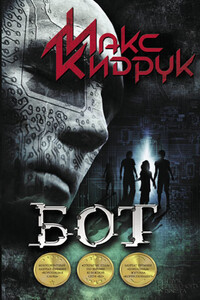
Успешный программист, специализирующийся на ботах, соглашается на работу в Чили. Но вместо обещанных тысяч долларов на него сваливается смертельно опасное приключение.Боты, которых ему надо остановить, — это нанороботы, вышедшие из-под контроля. И им очень нравится вкус человеческой плоти…Специальный приз за лучшее произведение о путешествиях Международного литературного конкурса романов, киносценариев, пьес, песенной лирики и произведений для детей «Коронация слова — 2012».

В книге рассказывается об известной немецкой разработке – программе ArCon, предназначенной для быстрого моделирования жилых зданий и оформления их интерьера и экстерьера. Программа достаточно проста в использовании, не требует практически никаких навыков трехмерного моделирования, однако позволяет создавать дизайнерские проекты, которые почти ничем не уступают разработанным в 3ds Max или Maya.Книга содержит подробное описание функционала последней версии программы, множество примеров, иллюстрирующих различные этапы работы с программой, полное описание библиотеки стандартных элементов, которые используются при проектировании в ArCon.Издание предназначено для архитекторов и дизайнеров, а также для обычных пользователей, которые хотят быстро выполнять проекты различной сложности в сравнительно простом и недорогом графическом редакторе.

Данное издание предназначено для пользователей, которые уже немного знакомы с компьютером и хотят научиться самостоятельно устанавливать и настраивать операционную систему. Доступный язык изложения материала и большое количество наглядных иллюстраций помогут вам правильно установить Windows 7 и настроить свой компьютер так, чтобы добиться оптимальной производительности. Кроме того, в книге подробно описаны базовые принципы восстановления операционной системы.Все права защищены. Никакая часть данной книги не может быть воспроизведена в какой бы то ни было форме без письменного разрешения владельцев авторских прав.Информация, содержащаяся в данной книге, получена из источников, рассматриваемых издательством как надежные.

В книге изложены методы восстановления данных с различных носителей информации – жестких дисков, массивов RAID, CD, DVD, карт флэш-памяти, карт фотоаппаратов и мобильных телефонов. Ремонт поврежденного оборудования рассматривается в издании только как один из аспектов всего процесса извлечения данных. Основная тема – извлечение данных, поврежденных из-за физических или логических нарушений в работе компьютерной системы либо неверных действий пользователя. В книге рассматривается восстановление случайно удаленных файлов, извлечение ценной информации с поломанных жестких дисков; описываются программы и методика восстановления данных с поврежденных массивов RAID, что критически важно для работы корпоративных компьютерных систем.Книга не требует специальной подготовки читателя: простые пошаговые процедуры восстановления данных предваряются описанием принципов их хранения на различных носителях.
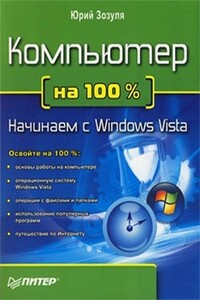
Если вы только приступили к освоению азов компьютерных технологий, если вы пока еще задумываетесь, прежде чем нажать какую-либо клавишу на клавиатуре, если вы поминутно опасаетесь забыть, как запустить нужную вам программу, как отредактировать текстовый документ, как найти потерявшийся файл, – эта книга для вас. Прочитав ее, вы освоите работу в операционной системе Windows Vista, с программами из пакета Microsoft Office 2007, а также научитесь преодолевать сбои в работе вашего компьютера.
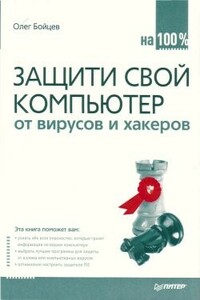
Подумайте, сколько ценной информации хранится на вашем компьютере – начиная с достаточно безобидных сведений о вас и вашей работе и заканчивая действительно конфиденциальными данными (пароли к кредитным картам, финансовые документы, личная переписка и т. д.). А теперь представьте, что ваш компьютер взломали и вся зга информация стала доступна посторонним людям. Или злобный вирус уничтожил половину содержимого жесткого диска, и вы потеряли готовый проект, который необходимо сдавать через два дня. Представили? Понравилось?Самое страшное, что эти случаи – вовсе не фантастика.